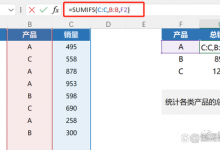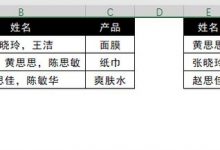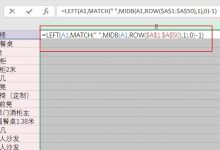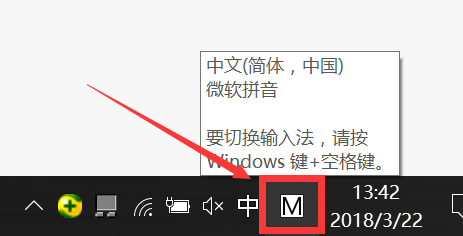Part1: EXCEL取某个特定字符前的字符?
方法/步骤
-
以excel2010版本为例,首先打开A列有如下数字的文档;
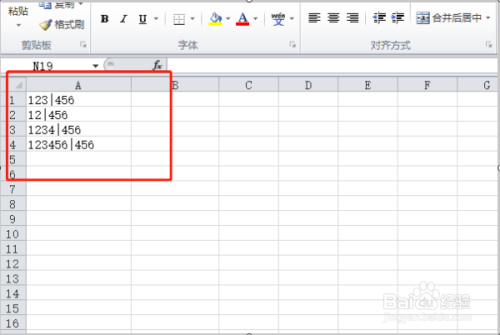
-
然后在B2单元格输入LEFT函数,表示从一个文本字符串的第一个字符开始返回指定个数的字符;
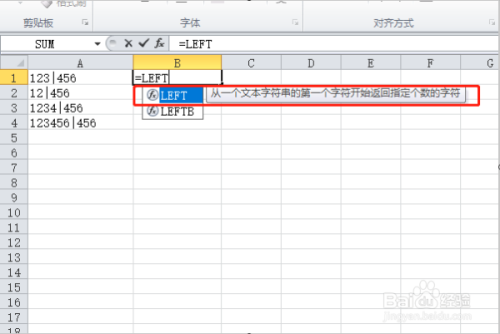
-
再输入FIND函数,指的是返回一个字符串在另一个字符串中出现的起始位置;

-
如图,FIND函数里指的是在A1单元格里查找符号“|”,因为取的是“|”前的数字,所以结果要减去1,然后按回车键则可得到结果;
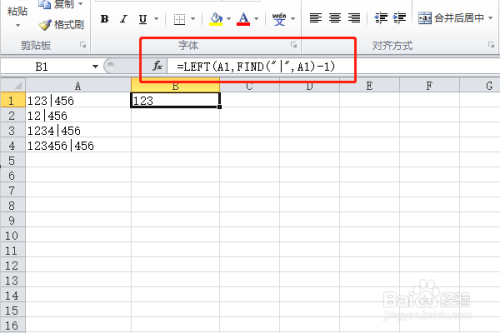
-
把鼠标放在B1单元格右下角下拉填充则可使B列都为A列 “|”前的数字了。
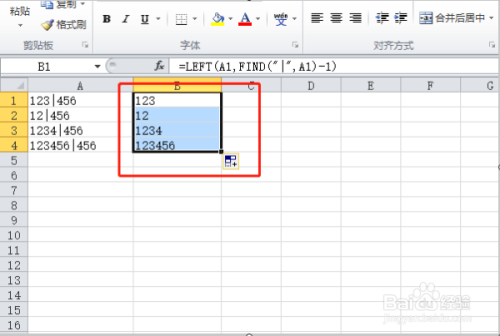
Part2: EXCEL取某个单元格特定位置的字符?
EXCEL表格怎么取第几位到第几位之间的数?
可以使用EXCEL的MID公式来实现。在对应的单元格中输入=MID(A1;3;3),即表示A1为目标单元数据,第一个3表示从第三位开始取数,第二个三表示自第三位取到的数字位数。具体的以EXCEL2007为例,设置方法如下:
1、在电脑上打开一个EXCEL文件进入。
2、在进入到该文件以后输入需要的数字。
3、在对应的单元格中输入=MID(A1;3;3)。
4、公式输入完成以后按下回车键即可看到已经将该组数据中的第三到第五位3个数字取出来了。
注: 可结合Find组合使用 例如: =MID(C2,FIND("*",C2)+1,4)
PART3: EXCEL如何对单元格内是否包含指定内容进行判断
在日常使用EXCEL工作中,我们经常需要对单元格内是否包含指定内容进行判断,下面我们以WPS为例来看下有哪些办法~
-
如图,我们需要在J列通过函数公式判断产品名称中是否包含有”魔铁“的名称,如果有则显示”是“,没有则显示”否“;

-
我们在J2输入函数公式:
=IF(ISERROR(FIND("魔铁",F2)),"否","是"),输完回车。
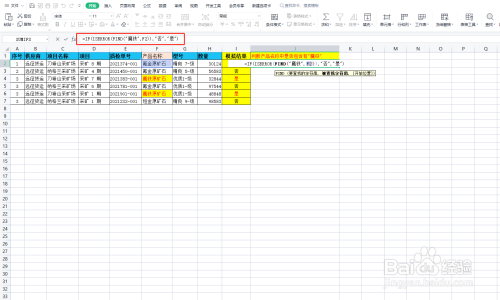
-
通过J2下拉填充公式,与模拟结果进行对比,
公式正确;
通过FIND查找单元格中是否包含”魔铁“来进行判断;
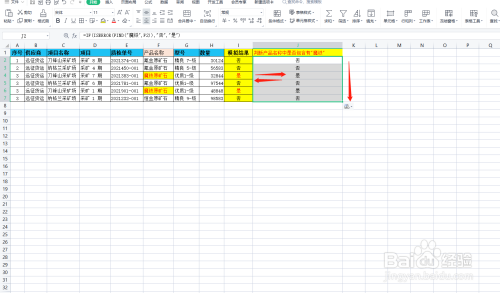 END
END
CHOOSE+COUNTIF
-
我们在J2单元格输入公式:
=CHOOSE(COUNTIF(F2,"*魔铁*")+1,"否","是")
回车。
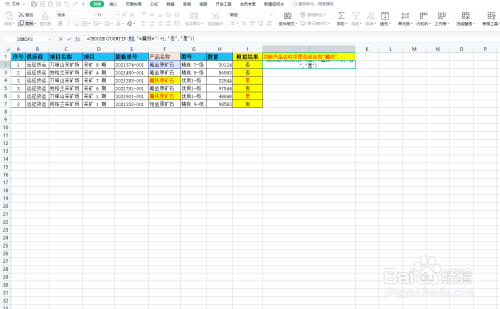
-
结果对比无误。
函数公式中*为统配符代表任意值;
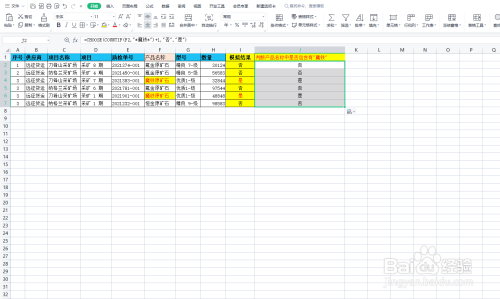 END
END
IF+COUNTIF
-
第三种办法我们在J2单元格输入公式:
=IF(COUNTIF(F2,"*魔铁*")>0,"是","否"),输完回车;
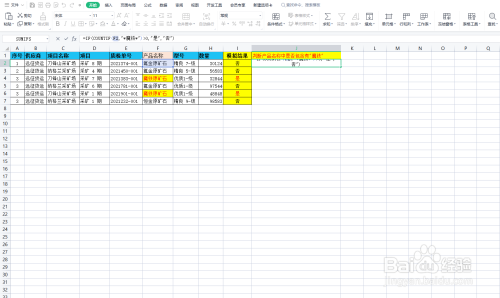
-
通过下拉填充公式,对比结果正确。
我们这是通过COUNTIF计算单元格中包含”魔铁“的数量是否大于0来判断;
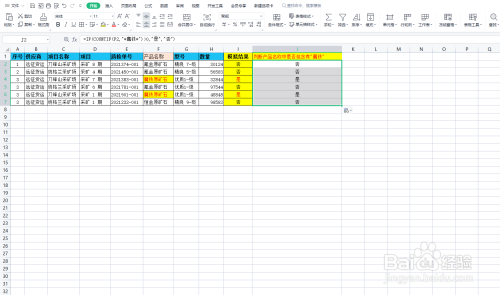 END
END
条件格式
-
另一办法就是通过条件格式来判断:
先选中F列,点击”条件格式“;
点击”突出显示单元格规则“;
选择”文本包含“;

-
在弹出的对话框中输入”魔铁“,后面选择需要设置的格式;
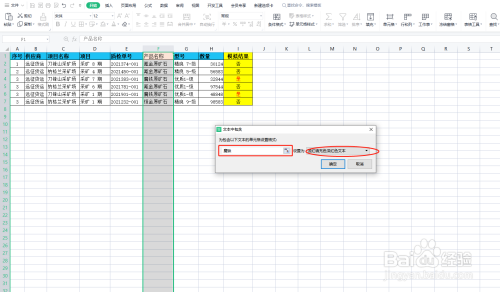
-
完成后文本内包含”魔铁“的单元格成红色显示;
也是一样到达我们需要的结果。
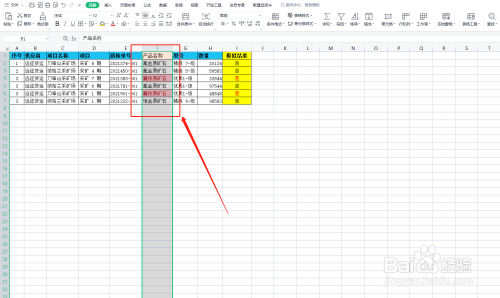 END
END
注意事项
-
不用追求高端,只要能快速解决办法的就是好办法

 Blog.XiaoMing.Xyz
Blog.XiaoMing.Xyz